Recupere os dados perdidos / excluídos do iPhone, incluindo fotos, contatos, vídeos, arquivos, registro de chamadas e mais dados do seu cartão SD ou dispositivo.
Guia do Usuário do Twitter - 2021 Twitter Como usar
 atualizado por Lisa Ou / 16 de abril de 2021 09:15
atualizado por Lisa Ou / 16 de abril de 2021 09:15Você pode ter usado Twitter por um longo tempo e acho que você deveria ter sabido bem.
Não exatamente.
Há algo que você não sabe no Twitter que está ajudando ou prejudicando sua vida sem notificá-lo. O Twitter é uma plataforma de mídia social conveniente para se comunicar com seus amigos, mas também pode ser uma maneira fácil para estranhos obterem suas informações pessoais sem permissão.
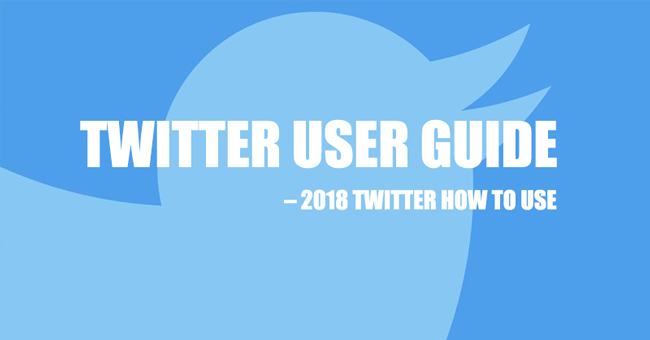
Aqui vamos falar sobre como usar o Twitter mais interessante e com cuidado.
1. Twitter Baixar
Twitter tem um aplicativo portátil no celular para torná-lo conveniente para os usuários. Se você quiser usar o Twitter onde quer que esteja, o que você deve fazer é baixar um Twitter no seu telefone agora.
Twitter App
Não importa que tipo de celular você esteja usando, você pode seguir os passos abaixo para baixar o Twitter.
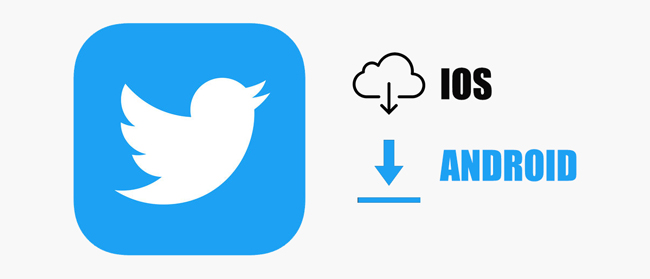
Passo 1Abra Loja app, pesquisa Twitter na caixa de pesquisa.
Passo 2Encontre o caminho certo na lista e toque em para fazer o download e instalá-lo.
Se o seu celular não estiver ao seu lado, você pode facilmente abrir o navegador do computador e usar o Twitter nele.
A próxima etapa é inscrever uma conta no Twitter, caso ainda não tenha uma.
2. Conta do Twitter
Se você não tiver uma conta, basta visualizar alguns conteúdos. No entanto, algumas configurações solicitarão que você faça login em sua própria conta para continuar.
Abaixo estão os passos para se inscrever em uma conta no Twitter.
1. Criar conta no Twitter
Passo 1Acesse Twitter Inscrever Página.
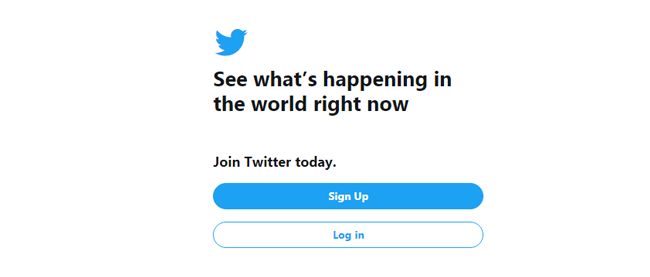
Passo 2Siga as instruções para preencher as informações necessárias.
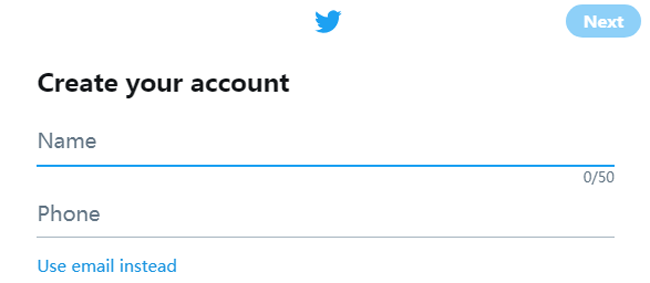
2. Como configurar a conta do Twitter
Depois de criar sua conta no Twitter, você deve fazer algo para que sua conta fique legal.
1) Nomes do Twitter
Os nomes do Twitter são o que mostra aos outros usuários seus nomes no Twitter. É variável, mas você deve prestar atenção e obter uma boa ideia para o nome do Twitter, você pode simplesmente adicionar o seu número da sorte, flor favorita ou outros.
Como alterar o nome de usuário do Twitter?
Navegador do computador:
Passo 1Acesse Página de configurações da conta do Twitter.
Passo 2Digite o nome do Twitter que você deseja na caixa; ele mostrará se o nome está disponível ou não.
Passo 3Role para baixo para clicar Salvar as alterações .
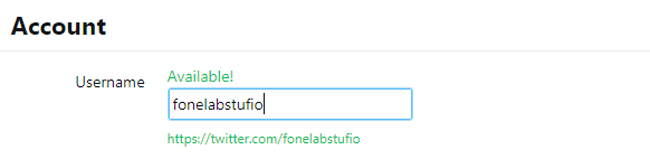
iPhone / Android:
Passo 1Toque no seu perfil e vá para Configurações e privacidade > Conta > Nome de Utilizador.
Passo 2Digite seu novo nome de usuário e salve-o.
Como se você quiser mudar o nome de exibição do Twitter?
Navegador do computador:
Passo 1Vá para a imagem do seu perfil> Perfil.
Passo 2Clique Editar perfil no canto superior direito.
Passo 3Digite seu nome na caixa e clique em Salvar as alterações .
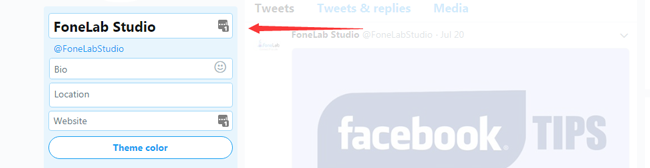
iPhone / Android:
Passo 1Toque na sua foto do perfil e toque em Editar perfil.
Passo 2Toque no seu nome para modificar e depois toque em Salvar.
2) Imagem do Twitter
A foto do perfil do Twitter ajuda os usuários a reconhecerem quem você é. É melhor que você possa colocar uma foto boa e clara como uma foto de perfil do Twitter.
Como adicionar / alterar uma foto de perfil do Twitter
Navegador do computador:
Passo 1Vá para a imagem do seu perfil> Perfil > Editar perfil no canto superior direito.
Passo 2Clique na Alterar sua foto de perfil, clique em Fotos.
Passo 3Carregue a foto e abra-a.
Passo 4Clique Salvar as alterações .
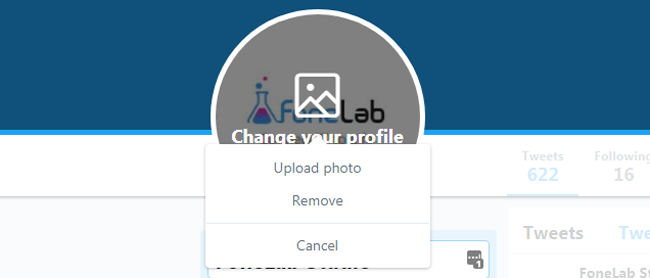
iPhone / Android:
Passo 1Vá para o seu perfil e toque em Editar perfil.
Passo 2Toque na sua foto do perfil.
Passo 3Escolha uma imagem do telefone ou tire uma.
Passo 4Salve isso.
3) Cabeçalhos do Twitter
O plano de fundo do Twitter desapareceu, mas você pode adicionar uma foto de cabeçalho às páginas de perfil do Twitter para mostrar o que deseja.
Os cabeçalhos do Twitter, também conhecidos como capas do Twitter, precisam de um tamanho adequado 1500px by 500px. Após preparar a imagem, você pode seguir a demonstração abaixo para alterar a foto do cabeçalho do Twitter.
Navegador de computadores:
Passo 1Vá para a imagem do seu perfil> Perfil > Editar perfil.
Passo 2Clique Adicione uma foto de cabeçalho > Carregar foto.
Passo 3Escolha foto da pasta local e depois Abra.
Passo 4Clique Salvar as alterações .
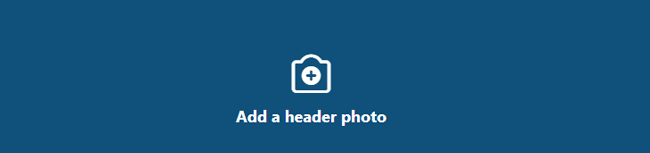
iPhone / Android:
Passo 1Vá para o perfil e ative Editar perfil.
Passo 2Toque em + ícone no topo da janela.
Passo 3Escolha foto e salve.
4) Bio Completo
Biografia para Twitter mostra tudo o que você gosta. Você pode escrever sobre o que está pensando agora, uma música ou filme de que goste, uma pergunta que não entende ou para algum lugar que queira ir.
Navegador do computador:
Passo 1Clique na imagem do seu perfil> Perfil > Editar perfil.
Passo 2Encontre Descrição pessoal sob seu nome de usuário.
Passo 3Digite o que você gosta e você pode escolher emoji aqui, se quiser.
Passo 4Clique Salvar as alterações .
iPhone / Android:
Passo 1Abra seu perfil, toque em Editar perfil.
Passo 2Exclua o conteúdo biológico e insira o novo.
Passo 3Torneira Salvar.
5) Adicione suas informações pessoais
As informações pessoais mostram ao seu seguidor suas formas de contatos, endereço, endereço de e-mail, local de trabalho ou qualquer outra coisa.
Você pode completar a tabela com informações detalhadas.
Passo 1Clique na imagem do seu perfil> Perfil > Editar perfil.
Passo 2Adicione sua localização, site, aniversário ou escolha a cor do tema de acordo com suas necessidades.
Passo 3Clique Salvar as alterações .
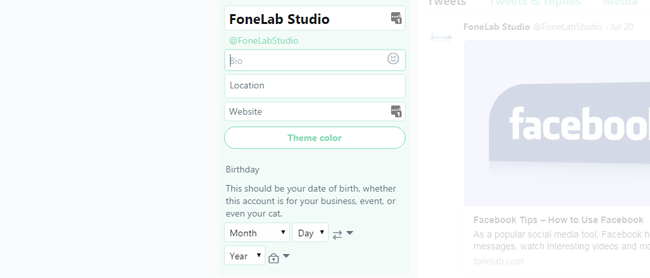
6) Configurações de privacidade do Twitter
Há o risco de divulgar dados e ser incomodado por spammer ou alguém de quem você não gosta. Portanto, ele permite que você esconda essas informações de quem você não gosta.
Passo 1Acesse Página de privacidade e segurança do Twitter.
Passo 2Você pode ver Proteja seus Tweets, Descoberta, Personalização e Dados, etc. da lista, clique em Editar ao lado do Personalização e Dados Aqui.
Passo 3Desmarque as caixas de acordo com suas necessidades.
Passo 4Role para baixo para clicar Salvar as alterações .
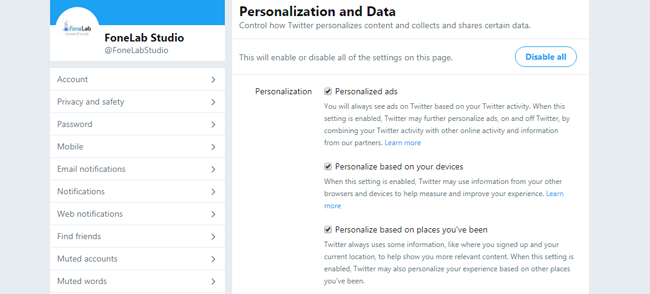
7) Siga algumas pessoas
Se você quiser ver algo que você está interessado ou atualizações de quem você conhece, você pode seguir sua conta no Twitter.
Siga me no twitter
Passo 1Vá para a página de perfil da conta que você deseja seguir.
Passo 2Clique Siga-nos botão no canto superior direito.

Deixar de seguir alguém no Twitter
Se você não deseja receber notificações e parar de ver suas atualizações, pode facilmente parar de seguir este usuário.
Passo 1Vá para a página de perfil da conta que você deseja deixar de seguir.
Passo 2Clique parar de seguir botão.

Twitter Como remover / bloquear seguidores
A pior situação é que você não quer receber nenhuma mensagem de alguém, não se preocupe, você pode fazer assim.
Passo 1Vá para o seu perfil, clique em Seguidores.
Passo 2Encontre o que você deseja remover, clique no ícone de três pontos ao lado do Siga-nos botão.
Passo 3Escolha Bloquear @ [nome] da lista.
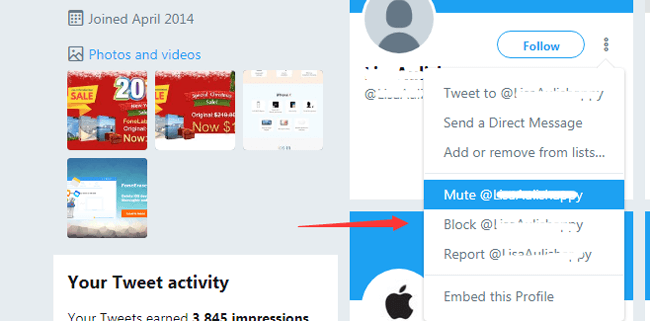
3. Desativar o Twitter
Não importa o que você deseja excluir sua conta do Twitter, aqui está algo que você precisa saber sobre a desativação da conta.
- Seu nome de exibição, nome de usuário e perfil público não poderão mais ser visualizados no Twitter.
- Ele permite que você restaure sua conta do Twitter em 30 dias depois de desativar a conta.
- Se você quiser usar o nome de usuário ou e-mail mais antigo para a nova conta, primeiro deverá alterá-los no antigo.
Então você pode ler abaixo tutorial para desativar a conta do Twitter.
Como excluir a conta do Twitter.
Navegador do computador:
Passo 1Acesse Página da conta do Twitter.
Passo 2Role para baixo para encontrar e clique em Desativar sua conta.
Passo 3Clique Desativare insira a senha quando solicitado.
Passo 4Clique Desativar conta novamente.
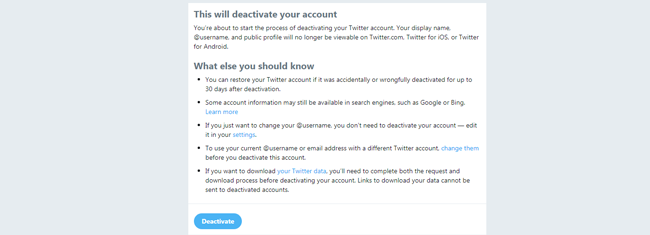
iPhone / Android:
Passo 1Vá para o seu perfil> Configurações e privacidade.
Passo 2Torneira Conta > desative sua conta.
Passo 3Torneira Desativar na janela pop-up e digite a senha quando solicitado.
Passo 4Torneira Sim, desative.
4. Reativar o Twitter
Você deve saber que apenas uma conta do Twitter desativada teve menos de 30 dias que pode ser restaurada.
Passo 1Visite a página de login do Twitter no navegador do computador ou no aplicativo do celular.
Passo 2Digite seu nome de usuário, email ou número de telefone e senha correta.
Passo 3Será reativado assim que você clicar Iniciar Sessão.
3. Senha do Twitter
A senha é uma das verificações para o usuário fazer login em suas contas. Uma senha razoável e de segurança ajuda os usuários a impedir roubo de conta e divulgação de dados.
1. Alterar a senha do Twitter
Não pode esperar para alterar sua senha simples agora?
Por favor, siga em frente ...
Alterar a senha do Twitter no navegador de computadores:
Passo 1Acesse Página de senha do Twitter.
Passo 2Digite sua senha atual e nova senha.
Passo 3Clique Salvar as alterações .
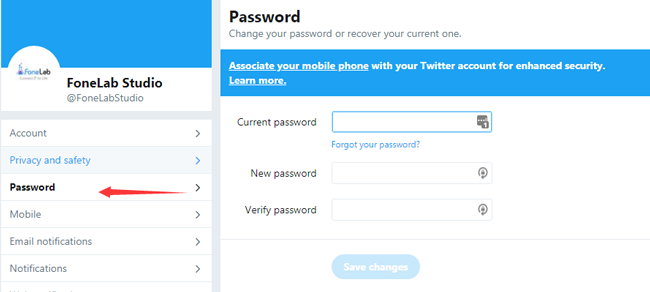
Como alterar a senha do Twitter no iPhone / Android
Passo 1Toque na sua imagem de perfil.
Passo 2Torneira Configurações e privacidade > Conta > Senha.
Passo 3Digite sua senha atual e a nova.
Passo 4Clique em Concluído ou Salvar.
2. Como redefinir a senha do Twitter
Navegador do computador:
Passo 1Abra Encontrar página da conta do Twitter, clique em Esqueceu a senha.
Passo 2Digite seu email, número de telefone ou nome de usuário, clique em Pesquisar.
Passo 3Confirme suas informações na janela e clique em Continuar.
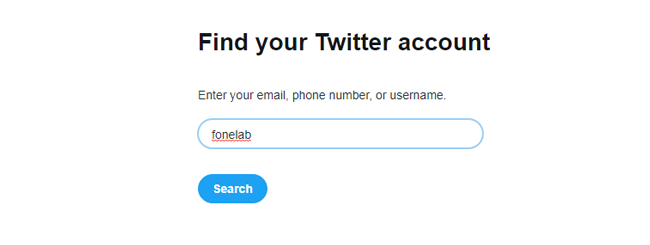
iPhone / Android:
Passo 1Abra o aplicativo do Twitter e toque em Iniciar Sessão.
Passo 2Torneira Esqueceu a senha.
Passo 3Digite o e-mail ou número de telefone que você está solicitando uma redefinição de senha.
4.Twittar
1. Como tweetar
Você pode postar no twitter para compartilhar vídeos engraçados, fotos, histórias com amigos.
Navegador do computador:
Passo 1Clique na caixa de composição ou Tweet botão no canto superior direito.

Passo 2Digite o que você deseja e adicione imagem, GIF, pol or localização Como você quiser.
Passo 3Clique Tweet.
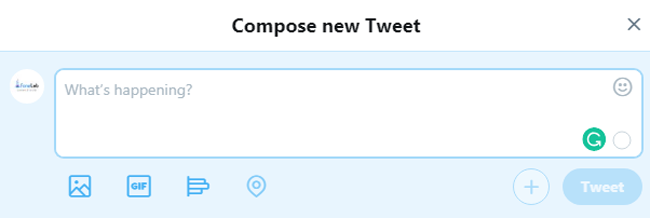
iPhone / Android:
Passo 1Toque em Ícone compor.
Passo 2Digite o conteúdo e toque em Tweet.
2. Como tweetar alguém
Você pode facilmente compartilhar uma postagem no Twitter e twitar alguém com uma notificação.
Passo 1Vá para o perfil de quem você deseja twittar ou um tipo simples @[nome] na caixa de composição e escolha a pessoa certa no navegador do computador ou no aplicativo do celular.
Passo 2Digite o conteúdo e clique ou toque em Tweet.
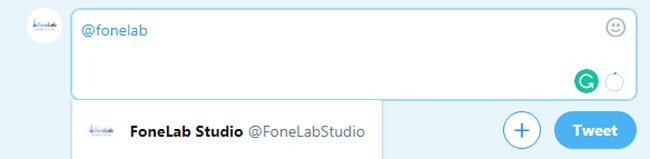
3. Hashtags do Twitter
Hashtag é uma maneira conveniente de coletar tópicos relacionados sem uma pesquisa complexa. Você pode seguir os passos abaixo para adicionar suas hashtags.
Passo 1Vá para a caixa de composição do Twitter no navegador do computador.
Passo 2Formato # na caixa, selecione a hashtag da lista ou crie uma.
Passo 3Continue para concluir o conteúdo na caixa e clique em Tweet.
4. Como excluir um tweet
Navegador do computador:
Passo 1Visite seu perfil e localize o tweet que você deseja remover.
Passo 2Clique no ícone suspenso.
Passo 3Selecionar Excluir tweet.
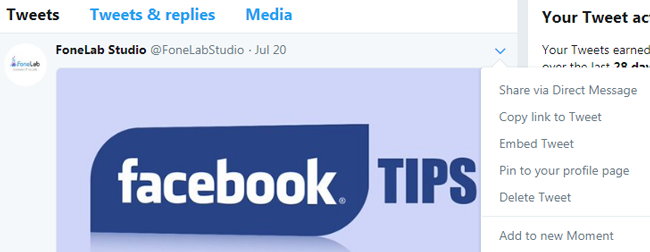
iPhone / Android:
Passo 1Toque no seu perfil e encontre o tweet que deseja excluir.
Passo 2Toque no ícone de opção.
Passo 3Torneira Excluir tweet.
E se você quiser excluir vários tweets?
É uma pena que o Twitter não forneça um método para deletar tweets em massa. Você pode encontrar algumas ferramentas na Internet para ajudá-lo a fazer isso facilmente.
5. Mensagens do Twitter
Claro, você pode enviar mensagens pelo Twitter para conversar com outras pessoas.
Navegador do computador:
Passo 1Clique em Mensagens na parte superior da janela.
Passo 2Clique azul Nova Mensagem botão.
Passo 3Pesquise alguém que você deseja enviar mensagem, clique em Próximo.
Passo 4Digite o conteúdo e clique em ENVIAR.
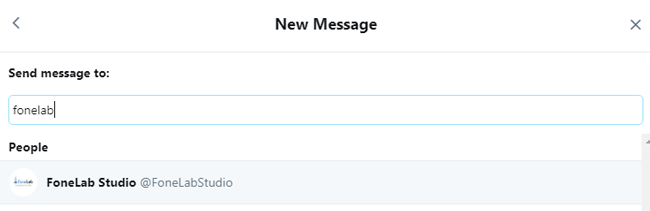
iPhone / Android:
Passo 1Abra o aplicativo do Twitter, toque em Mensagem ícone no canto superior direito.
Passo 2Para procurar pessoas ou grupos, toque em Próximo.
Passo 3Digite seu conteúdo e toque em ENVIAR.
6. Pesquisa no Twitter
A busca no Twitter é um bom recurso que você pode usar para encontrar pessoas, hashtags, tópicos ou qualquer outra coisa que você queira através do Twitter.
É fácil digitar na caixa de pesquisa na parte superior da janela, digite o que você gosta e toque no ícone de pesquisa.
Além disso, você pode Limpar Pesquisa recente tocando na caixa de pesquisa e, em seguida, clicando em Limpar no lado direito.
7. Compartilhar Twitter
Compartilhamento é conveniente que você pode um clique para enviar perfil ou tweet.
Compartilhar conta do Twitter
Passo 1Vá para o perfil de usuário de quem você deseja compartilhar, toque no ícone de roda dentada na parte superior.
Passo 2Selecionar Compartilhar @ [nome] das opções.
Passo 3Escolha o modo de compartilhamento da lista e compartilhe.
8. Tendências do Twitter
As tendências são determinadas por um algoritmo e são personalizadas para você com base em quem você segue, seus interesses e sua localização.
Está disponível nos aplicativos móveis do Twitter e Twitter.com. Você pode encontrá-los facilmente listados na seção de tendências da guia Explorar no celular ou na linha do tempo, notificações, resultados de pesquisa e páginas de perfil no navegador do computador.
9. Baixar dados do Twitter
Se você quiser ver seus dados do Twitter, você pode facilmente baixar o arquivo do Twitter da sua conta.
Navegador do computador:
Passo 1Vá para o seu perfil> Configurações e privacidade > Seus dados do Twitter.
Passo 2Digite sua senha quando solicitado.
Passo 3Role para baixo para localizar Twitter para Faça o download dos seus dados do Twitter seção.
Passo 4Clique Solicitar dados.
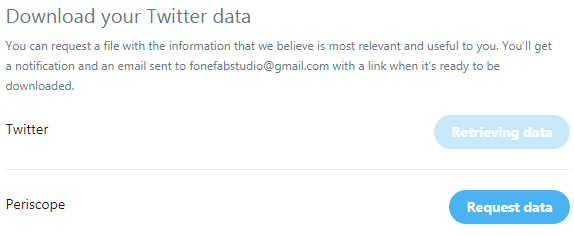
iPhone / Android:
Passo 1Toque na foto do perfil> Configurações e privacidade.
Passo 2Role para baixo para localizar e toque em Personalização e dados.
Passo 3Role para baixo para tocar Veja seus dados do Twitter.
Passo 4Entre na sua conta do Twitter na janela pop-up.
Abaixo estão os tipos de informações disponíveis para os usuários.
- Dados da conta
- Histórico da conta
- Apps e dispositivos
- Atividade da conta
- Dados de interesses e anúncios
10. Visualizador de Fotos do Twitter - Como Recuperar Foto do Twitter com o FoneLab
Semelhante ao Facebook ou Instagram, existem diferentes razões para causar perda de dados, de modo que você gostaria de obter dados do Twitter de volta.
O que você pode fazer se quiser restaurar fotos do Twitter?
O FoneLab é altamente recomendado para você. Tem versões para iPhone e Android, assim você pode escolher o caminho certo de acordo com suas necessidades.
Ele permite que os usuários recuperem fotos do Twitter do iPhone ou Android com cliques simples.
FoneLab iPhone Data Recovery:
Passo 1Baixar e instalar Recuperação de dados do iPhone FoneLab, inicie-o e conecte o dispositivo e o computador com o cabo USB.
Com o FoneLab para iOS, você recuperará os dados perdidos / excluídos do iPhone, incluindo fotos, contatos, vídeos, arquivos, WhatsApp, Kik, Snapchat, WeChat e mais dados do seu backup ou dispositivo do iCloud ou iTunes.
- Recupere fotos, vídeos, contatos, WhatsApp e mais dados com facilidade.
- Visualizar dados antes da recuperação.
- iPhone, iPad e iPod touch estão disponíveis.
Passo 2Escolha Recuperação de dados do iPhone > Recuperar do dispositivo iOS, clique em Abra na interface e, em seguida, escolha Fotos App e clique Escanear.

Passo 3Após a digitalização, verifique os itens que deseja recuperar.
Passo 4Clique Recuperar.
Também pode ajudá-lo recuperar dados do iPhone incluindo contatos, registros de chamadas, vídeos e muito mais.
FoneLab Android Data Recovery:
Passo 1Baixe e instale FoneLab Android Data Recovery e inicie-o no computador.
Com o FoneLab para Android, você recuperará os dados perdidos / excluídos do iPhone, incluindo fotos, contatos, vídeos, arquivos, registro de chamadas e mais dados do seu cartão SD ou dispositivo.
- Recupere fotos, vídeos, contatos, WhatsApp e mais dados com facilidade.
- Visualizar dados antes da recuperação.
- Os dados do telefone Android e do cartão SD estão disponíveis.
Passo 2Conecte seu dispositivo com o cabo USB e ative a depuração USB.

Passo 3Seguindo as instruções na tela para fazer root no seu dispositivo.
Passo 4Escolha o tipo de dados a ser verificado.

Passo 5Verifique os itens do resultado da digitalização quando terminar, clique em Recuperar.
Isso é tudo.
Espero que este post possa ajudá-lo a obter mais informações sobre o Twitter. Se você tiver mais perguntas, por favor, deixe comentários abaixo, e depois nós responderemos o mais breve possível.
